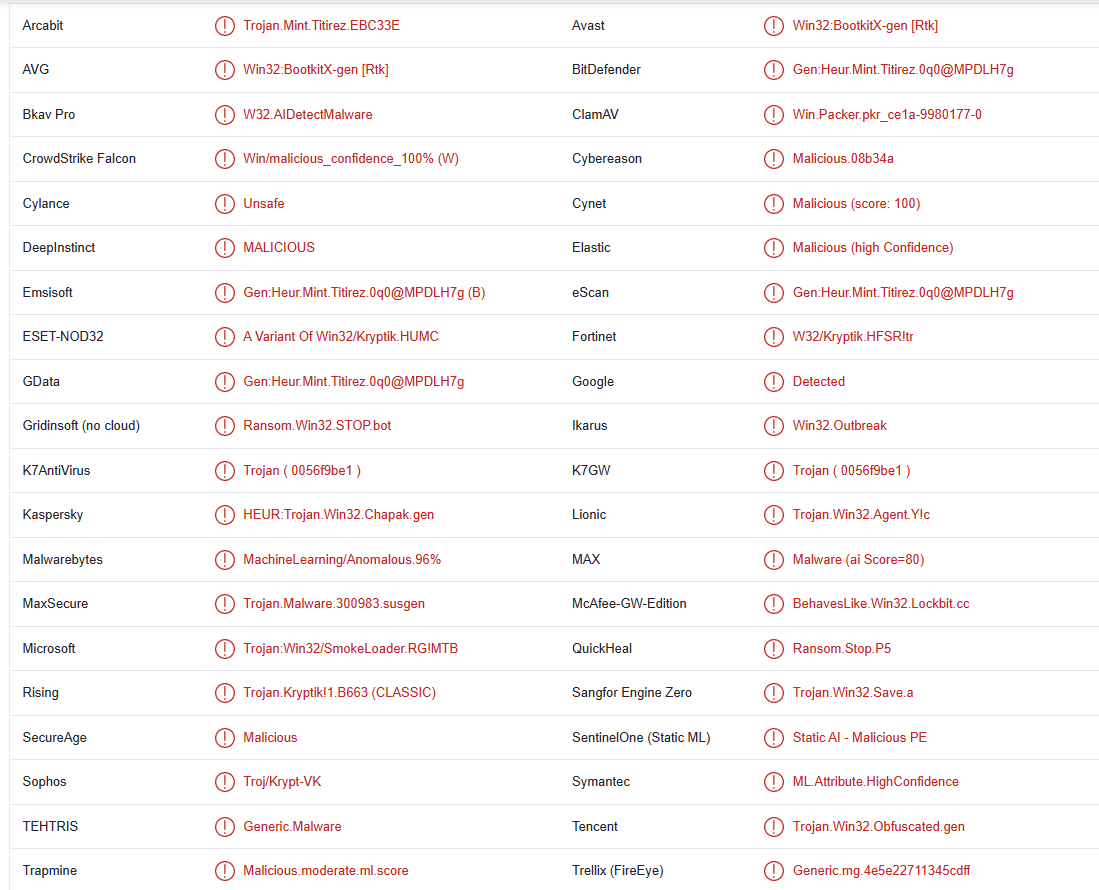Teza ransomware atau virus .teza adalah perangkat lunak berbahaya enkripsi file yang berasal dari keluarga malware Djvu/STOP. Saat ini ada ratusan versi Djvu, semuanya kurang lebih sama. Mereka dapat dikenali oleh ekstensi yang mereka tambahkan ke file terenkripsi. Versi ini menambahkan .teza. Ransomware menargetkan file pribadi dan pada dasarnya menyandera mereka. Ransomware menginginkan $ 980 untuk decryptor untuk memulihkan file tetapi membayar tidak pernah merupakan ide yang baik. Pengguna dengan cadangan dapat memulihkan file tanpa masalah.
Ransomware ini menambahkan ekstensi file .teza ke file terenkripsi, itulah sebabnya ia dijuluki Teza ransomware . Misalnya, file text.txt akan menjadi text.txt.teza jika dienkripsi oleh ransomware ini. Sayangnya, semua file pribadi, seperti foto, gambar, video, dokumen, dll., Akan ditargetkan dan dienkripsi oleh ransomware ini. Setelah file dienkripsi, file tersebut tidak akan dapat dibuka kecuali Anda terlebih dahulu memasukkannya melalui decryptor.
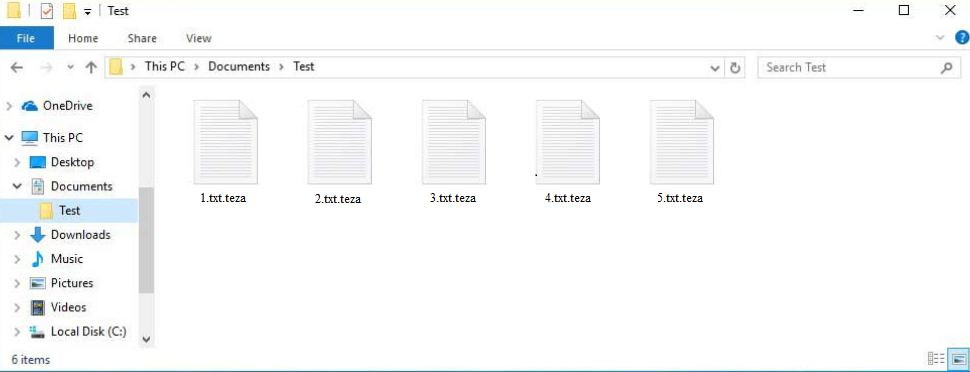
Untuk mengalihkan perhatian pengguna dari apa yang terjadi, ransomware menunjukkan jendela pembaruan Windows palsu. Setelah proses enkripsi selesai, akan ada catatan tebusan _readme.txt di semua folder yang berisi file terenkripsi. Catatan itu menjelaskan bahwa decryptor berharga $ 980 tetapi korban yang melakukan kontak dalam 72 jam pertama akan mendapatkan diskon 50%. Catatan itu juga menyebutkan bahwa korban dapat memulihkan satu file secara gratis jika tidak memiliki konten penting.
Jika Anda mempertimbangkan untuk membayar uang tebusan, terlepas dari apakah diskon akan diterapkan, kami sangat menyarankan Anda untuk tidak melakukannya. Masalah utama dengan membayar uang tebusan adalah Anda belum tentu mendapatkan decryptor. Karena operator malware adalah penjahat dunia maya, tidak ada cara untuk memaksa mereka mempertahankan kesepakatan. Perlu juga disebutkan bahwa uang tebusan akan digunakan untuk kegiatan ilegal di masa depan terhadap pengguna lain.
Pemulihan file harus relatif mudah jika Anda mencadangkan file Anda sebelum komputer Anda terinfeksi. Namun, sebelum Anda dapat mengaksesnya, Anda harus terlebih dahulu menghapus Teza ransomware dari komputer Anda. Anda tidak boleh mengakses cadangan Anda sampai ransomware benar-benar hilang karena file cadangan Anda juga akan dienkripsi. Akan lebih aman untuk tidak menyebutkan lebih mudah menggunakan perangkat lunak anti-virus untuk menghapus Teza ransomware .
Untuk pengguna tanpa cadangan, pemulihan akan jauh lebih sulit, jika bukan tidak mungkin. Satu-satunya pilihan mereka adalah menunggu sampai decryptor gratis Teza ransomware dirilis. Namun, karena ransomware dari keluarga ini menggunakan kunci online untuk mengenkripsi file, mengembangkan dekripsi gratis kurang lebih tidak mungkin bagi peneliti malware. Ada tetapi mungkin tidak akan berfungsi pada versi Djvu yang free Djvu/STOP decryptor by Emsisoft lebih baru seperti Teza ransomware . Meskipun demikian, patut dicoba.
Teza ransomware Metode infeksi
Infeksi malware secara signifikan lebih umum di antara pengguna dengan kebiasaan browsing yang buruk. Misalnya, pengguna tersebut lebih cenderung terlibat dengan lampiran email yang tidak diminta yang dapat berisi malware, membajak konten berhak cipta, mengklik tautan yang tidak dikenal, dll. Sangat disarankan untuk meluangkan waktu untuk mengembangkan kebiasaan yang lebih baik.
Malware, terutama ransomware menyebar melalui lampiran email. Aktor jahat membeli alamat email dari forum peretas dan meluncurkan kampanye berbahaya yang menargetkan mereka. Email yang membawa malware dibuat agar terlihat seperti yang sah tetapi seringkali dilakukan dengan sangat buruk. Ini memungkinkan pengguna untuk mengenali email berbahaya dengan cukup mudah. Misalnya, email berbahaya tidak memiliki akses ke informasi pribadi sehingga mereka menggunakan kata-kata seperti “Pengguna”, “Pelanggan”, dan “Anggota” untuk menyapa pengguna. Email yang sah dari perusahaan yang layanannya digunakan pengguna akan selalu mengatasinya dengan nama. Email berbahaya juga diisi dengan kesalahan tata bahasa / ejaan.
Tetapi bahkan jika email berbahaya seringkali mudah diidentifikasi, ada baiknya untuk memindai lampiran email yang tidak diminta dengan perangkat lunak anti-malware atau VirusTotal file .
Torrent juga merupakan cara yang bagus untuk menyebarkan malware bagi penjahat dunia maya. Secara umum diterima bahwa situs web torrent biasanya tidak diatur dengan baik. Ini memudahkan aktor jahat untuk mengunggah torrent dengan malware. Torrent untuk film populer, acara TV, video game, perangkat lunak, dll. paling sering mengandung malware. Perlu juga disebutkan bahwa torrent konten berhak cipta pada dasarnya adalah pencurian konten.
Cara menghapus Teza ransomware
Untuk menghapus Teza ransomware sepenuhnya dari komputer Anda, Anda perlu menggunakan perangkat lunak anti-malware. Ransomware adalah infeksi yang sangat kompleks yang harus dihapus menggunakan program profesional. Jika Anda mencoba melakukannya secara manual, Anda bisa menyebabkan kerusakan serius pada komputer Anda. Hanya lanjutkan dengan penghapusan manual Teza ransomware jika Anda tahu persis apa yang Anda lakukan.
Ketika ransomware telah sepenuhnya dihapus dari komputer Anda, Anda dapat terhubung ke cadangan Anda dan mulai memulihkan file. Jika Anda tidak memiliki cadangan, satu-satunya pilihan Anda adalah menunggu decryptor gratis Teza ransomware dirilis. Jika itu terjadi, decryptor akan dapat diakses di NoMoreRansom .
Teza ransomware terdeteksi sebagai:
- Win32:BootkitX-gen [rtk] oleh AVG/Avast
- Varian Win32/Kryptik.HUMC oleh ESET
- HEUR:Trojan.Win32.Chapak.gen oleh Kaspersky
- MachineLearning/Anomali.96% oleh Malwarebytes
- Trojan:Win32/SmokeLoader.RG! MTB oleh Microsoft
- Trojan.Win32.SMOKELOADER.YXDH4Z oleh TrendMicro
- Gen:Heur.Mint.Titirez.0q0@MPDLH7g oleh BitDefender
Offers
Men-download pemindahan alatto scan for Teza ransomwareUse our recommended removal tool to scan for Teza ransomware. Trial version of provides detection of computer threats like Teza ransomware and assists in its removal for FREE. You can delete detected registry entries, files and processes yourself or purchase a full version.
More information about SpyWarrior and Uninstall Instructions. Please review SpyWarrior EULA and Privacy Policy. SpyWarrior scanner is free. If it detects a malware, purchase its full version to remove it.

WiperSoft Review rincian WiperSoft adalah alat keamanan yang menyediakan keamanan yang real-time dari potensi ancaman. Saat ini, banyak pengguna cenderung untuk perangkat lunak bebas download dari In ...
Men-download|lebih


Itu MacKeeper virus?MacKeeper tidak virus, tidak adalah sebuah penipuan. Meskipun ada berbagai pendapat tentang program di Internet, banyak orang yang begitu terkenal membenci program belum pernah dig ...
Men-download|lebih


Sementara pencipta MalwareBytes anti-malware telah tidak dalam bisnis ini untuk waktu yang lama, mereka membuat untuk itu dengan pendekatan mereka antusias. Statistik dari situs-situs seperti seperti ...
Men-download|lebih
Quick Menu
langkah 1. Menghapus Teza ransomware menggunakan Mode aman dengan jaringan.
Membuang Teza ransomware dari Windows 7/Windows Vista/Windows XP
- Klik mulai, lalu pilih Shutdown.
- Pilih Restart dan klik OK.


- Mulai menekan F8 ketika PC Anda mulai loading.
- Di bawah opsi Boot lanjut, memilih Mode aman dengan jaringan.

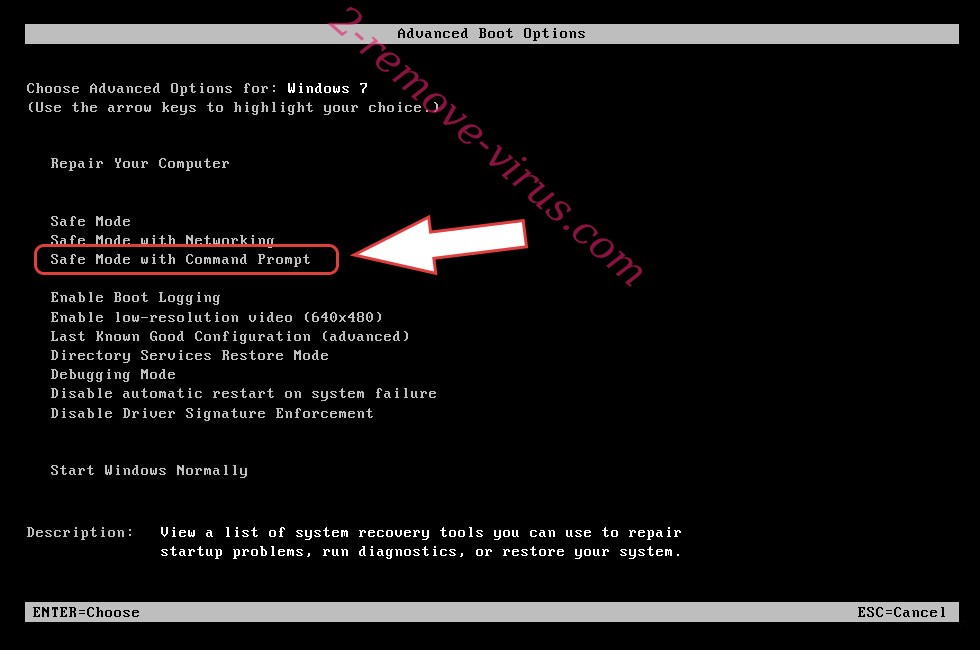
- Buka browser Anda dan men-download anti-malware utilitas.
- Menggunakan utilitas untuk membuang Teza ransomware
Membuang Teza ransomware dari Windows 8/Windows 10
- Pada jendela layar login, tekan tombol daya.
- Tekan dan tahan Shift dan pilih Restart.


- Pergi ke Troubleshoot → Advanced options → Start Settings.
- Pilih Aktifkan Mode aman atau Mode aman dengan jaringan di bawah pengaturan Startup.

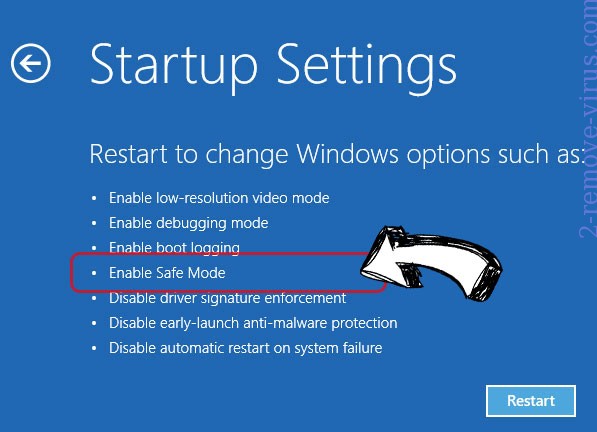
- Klik Restart.
- Buka browser web Anda dan download malware remover.
- Menggunakan perangkat lunak untuk menghapus Teza ransomware
langkah 2. Memulihkan file Anda menggunakan System Restore
Menghapus Teza ransomware dari Windows 7/Windows Vista/Windows XP
- Klik Start dan pilih Shutdown.
- Pilih Restart dan OK


- Ketika PC Anda mulai loading, tekan F8 berulang kali untuk membuka opsi Boot lanjut
- Pilih Prompt Perintah dari daftar.

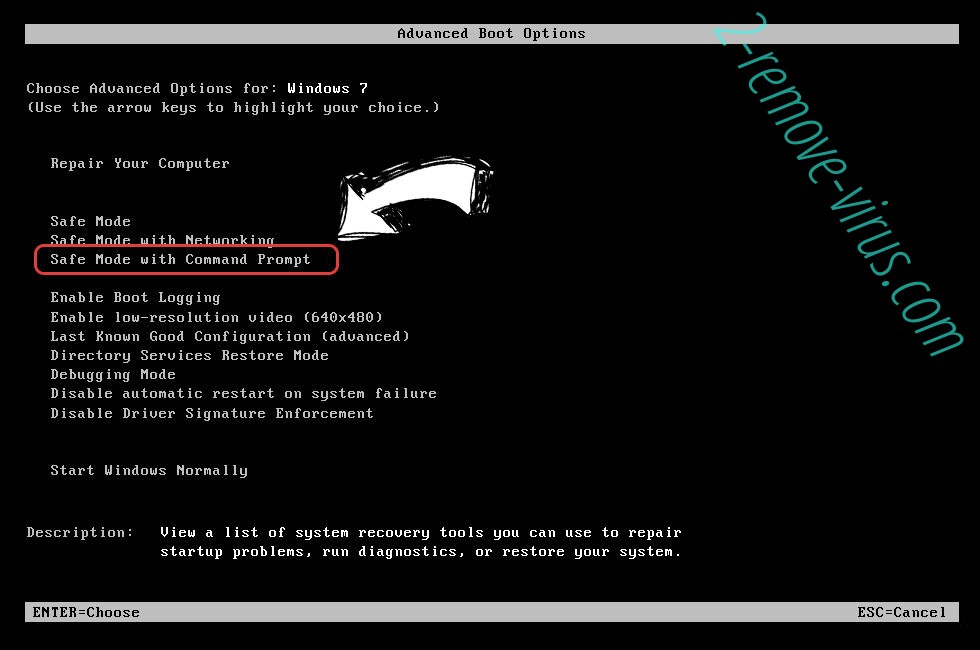
- Ketik cd restore dan tekan Enter.


- Ketik rstrui.exe dan tekan Enter.


- Klik berikutnya di jendela baru dan pilih titik pemulihan sebelum infeksi.


- Klik berikutnya lagi dan klik Ya untuk mulai mengembalikan sistem.


Menghapus Teza ransomware dari Windows 8/Windows 10
- Klik tombol Power pada layar login Windows.
- Tekan dan tahan Shift dan klik Restart.


- Memilih mengatasi masalah dan pergi ke Opsi lanjutan.
- Pilih Prompt Perintah, lalu klik Restart.

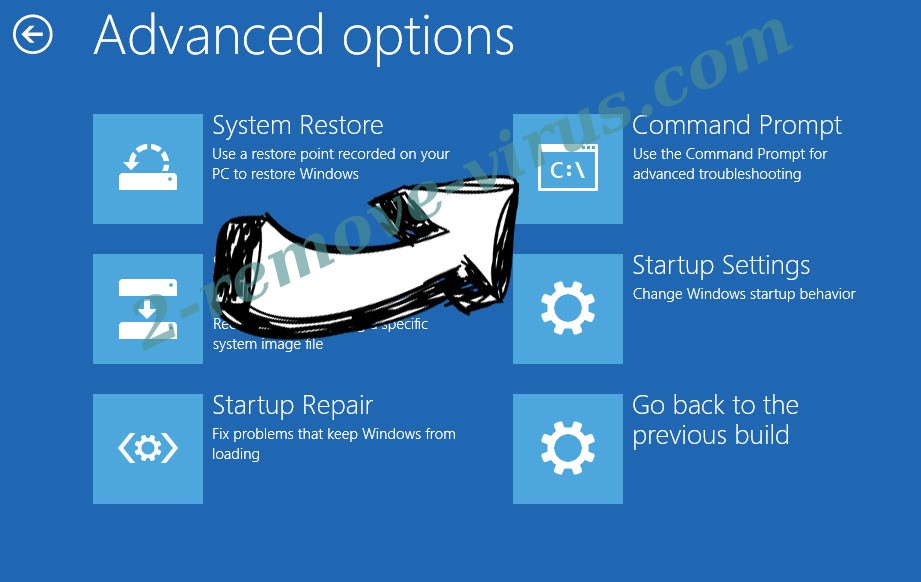
- Di Command Prompt, masukkan cd restore dan tekan Enter.


- Ketik rstrui.exe dan tekan Enter lagi.


- Klik berikutnya di jendela pemulihan sistem baru.

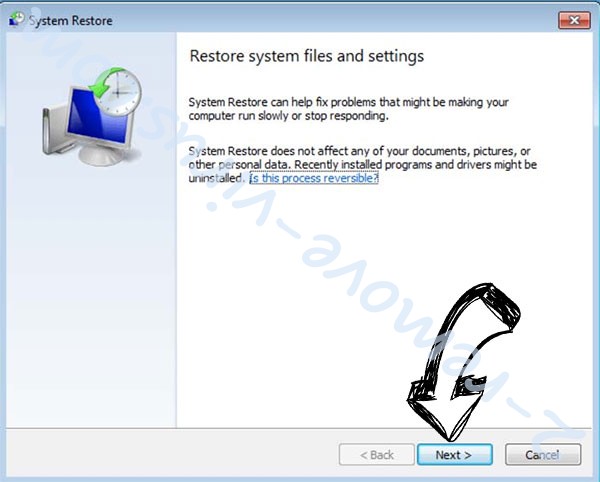
- Pilih titik pemulihan sebelum infeksi.


- Klik Next dan kemudian klik Ya untuk memulihkan sistem Anda.